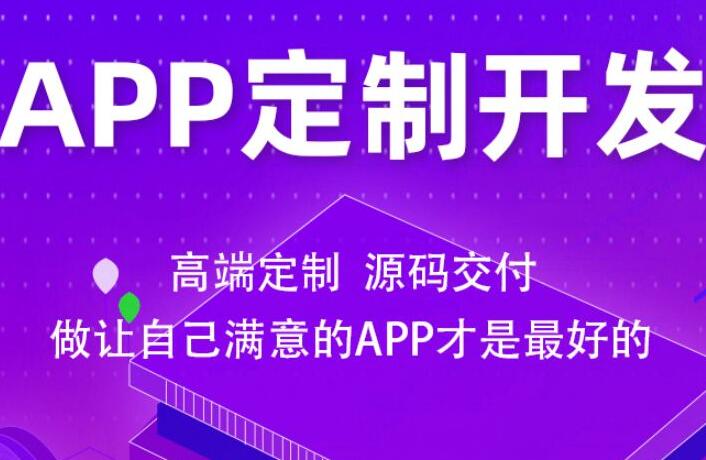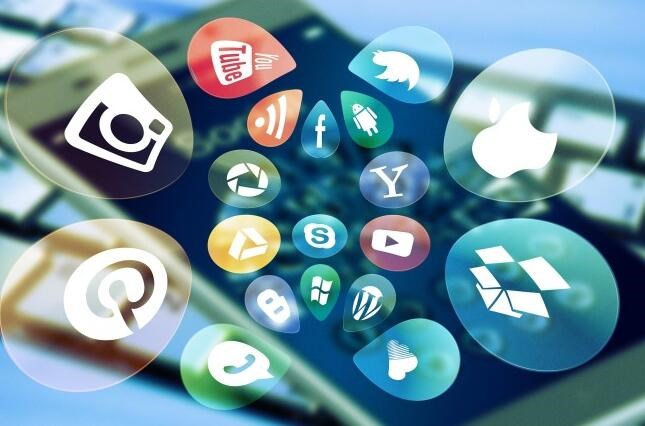Java封裝成EXE可執行文件(詳細介紹)
盡管Java以其可移植性而廣受認可,但有時將Java程序打包成Windows原生的EXE可執行文件可能是有益的。這樣可以提供更好的集成、更直觀的安裝過程以及操作系統原生的用戶體驗。本文將詳細介紹如何將Java應用程序封裝成EXE可執行文件的方法。這里有兩種主流方法可以實現這一目的:使用第三方工具(例如Launch4j)和使用javapackager。
1. 使用第三方工具 – Launch4j
Launch4j是一個可以將Java JAR文件轉換為EXE可執行文件的跨平臺工具。它具有靈活的配置選項,并能生成小巧的可執行文件。
步驟如下:
(1)前置條件:確保已安裝Java開發工具包(JDK)并設置了JAVA_HOME環境變量。
(2)下載并解壓Launch4j:登錄Launch4j官網(http://launch4j.sourceforge.net/)下載并將qt項目打包exe其解壓。
安裝Launch4j:按照提示操作并完成安裝。
(3)創建配置文件:在工具中創建一個配置文件,并配置以下屬性。
(4)填寫基本信息:提供EXE可執行文件的輸出路徑,選擇JAR源文件,設置JRE最小和最大版本。
(5)設置應用程序圖標(選填)。
(6)設置單一實例模式(選填)。
(7)保存并生成將網頁版打包成exe的軟件exe:保存配置文件,并使用配置文件生成EXE可執行文件。
2. 使用javapackager
javapackager是一個用于打包Java應用程序的命令行工具,它允許將Java應用程序打包成本地可執行文件。javapackager已經在JDK 9之前的版本中自帶。
步驟如下:
(1)創建JRE映像:使用jlink命令創建一個自定義JRE映像,該映像包含了運行Java應用程序所需的所有模塊。
(2)創建app目錄:在項目根目錄下創建一個app文件夾,并將Java應用程序的JAR文件以及創建的JRE映像放進去。
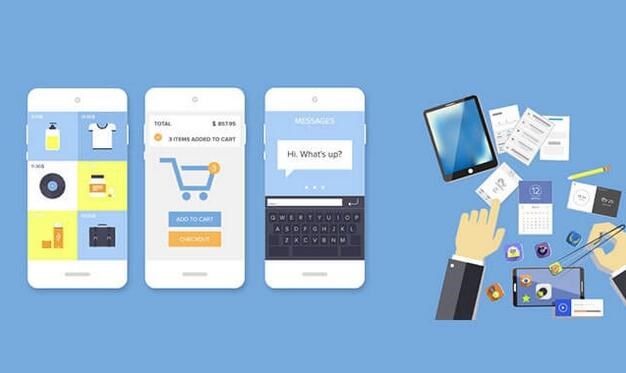
(3)創建應用程序清單文件:在app目錄下創建一個app.cfg文件(這是一個純文本文件),并在其中添加以下信息:
– app.dir=DIRECTORY,將DIRECTORY替換為JRE映像的名稱
– app.mainjar=JAR_FILENAME,將JAR_FILENAME替換為JAR文件的名稱
– app.version=1.0
– app.name=APP_NAME,將APP_NAME替換為所需的應用程序名稱
(4)使用javapackager打包應用程序:在命令行中跳轉至項目根目錄,然后運行以下命令,將APP_NAME更改為應用程序名稱:
javapackager -deploy -native -outdir output -outfile APP_NAME -srcdir app -srcfiles app.cfg -appclass YourApp.Main
通過這些步驟,您應該可以成功地將Java應用程序封裝成EXE可執行文件。這可以為瞄準Windows平臺的Java應用程序帶來一定的便利和用戶體驗優勢。